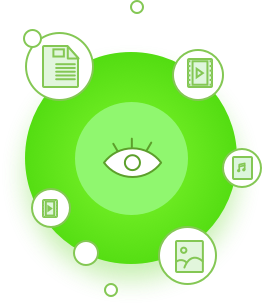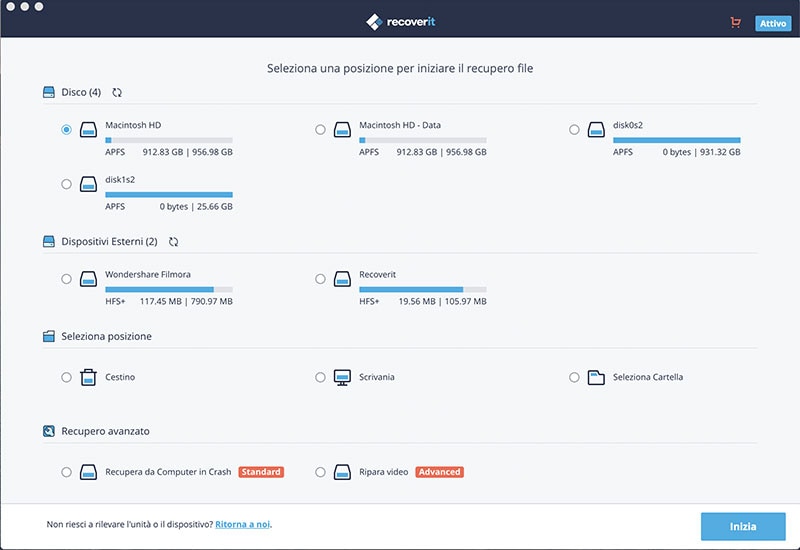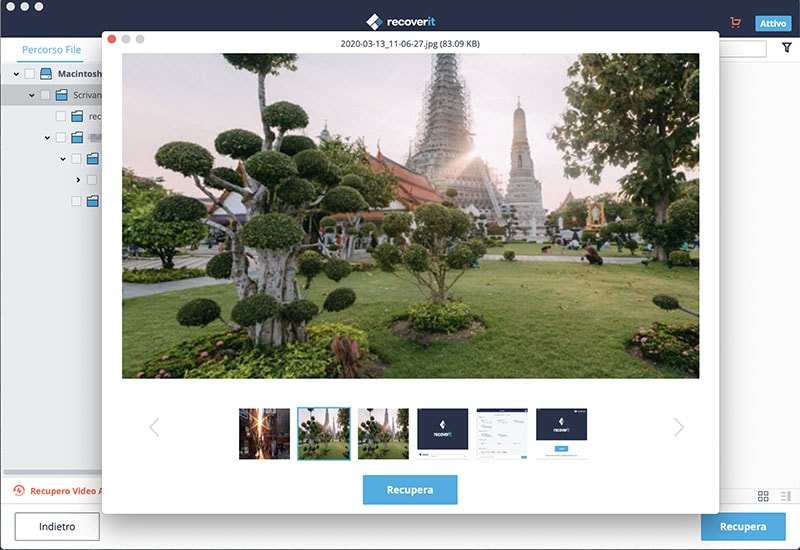È possibile recuperare i file eliminati dal Cestino su Windows 10? Sì, è facile completare il recupero dei file eliminati da solo se hai selezionato lo strumento giusto. È davvero fastidioso se si trova bisogno di riavere alcuni file eliminati di nuovo sul proprio computer Windows 10. Anche se a volte hai svuotato il Cestino. Ma non preoccuparti ora, ecco il posto giusto per te per imparare il metodo migliore per recuperare i file dal Cestino su Windows 10.
Parte 1. Software per il Recupero dei File dal Cestino per Windows 10
iSkysoft Data Recovery recupera completamente i file eliminati dal Cestino su Windows 10. Le quattro modalità di recupero implicano che questo software possa recuperare una perdita di dati persi in vari scenari. Se si dispone di video, audio, documenti, archivi e foto nel Cestino tutti questi saranno recuperati in quanto sono supportati dal software.
Effettua questo recupero su computer, fotocamere digitali, lettori musicali, disco portatile, dischi rigidi, e schede di memoria. Assicurati di utilizzare Windows 10, Windows 8, Window 7, Windows XP o Windows Vista. I file system supportati da Recoverit (IS) sono NTFS FAT32, FAT16 ed exFAT.
Parte 2. Come Recuperare dei File Eliminati dal Cestino in Windows 10
Passo 1 Selezionare il Tipo di File Persi in Windows 10
Quando si apre il programma sul computer che esegue Windows 10, si vedranno le 6 schede relative al tipo di file. Dal momento che hai perso i file nel Cestino ciò potrebbe essere dovuto alla cancellazione o alla formattazione. Dopo di che, è possibile premere il tasto "Avanti" per continuare.
Passo 2 Scansione del Cestino
Nella finestra successiva indicato che è necessario identificare il percorso dei file che si desidera recuperare. È necessario fare clic sulla scheda "Cestino" in modo che il programma possa completamente cercare tutti i dati persi nel Cestino. Dopo aver selezionato, cliccare sul pulsante "Avvio", il processo di scansione inizierà immediatamente.
Passo 3 Recuperare il Cestino su Windows 10
Quando la scansione è completa, si vedrà il tipo di file e il percorso dei file scansionati sulla finestra. Per immagini e documenti è possibile passarle in rassegna per vedere la loro qualità. Quindi contrassegnare tutti i file che si desidera recuperare e fare clic sul pulsante "Recupera". Quindi salvare i file su disco esterno, uno diverso da quello dove avevi perso i file.
Parte 3. Suggerimenti per il Recupero dei File dal Cestino dopo che è Stato Svuotato
L'interfaccia utente di Recoverit (IS) for Windows è molto facile da usare. Il programma è anche sicuro e veloce da utilizzare. Ecco cosa si dovrebbe sapere quando si recuperano i dati dal Cestino utilizzando questo potente programma.
- Quando si utilizza il computer, prestare attenzione ai comandi che si danno al computer. Ad esempio, assicurarsi sugli elementi che si desidera eliminare o essere sicuri che si desidera svuotare i file nel Cestino.
- Quando si utilizza iSkysoft Data Recovery per recuperare i file assicurati sempre di salvare i risultati che hai scansionato. Basta cliccare su Salva Scansione. Questi risultati potrebbero essere richiesti in futuro, così risparmi tempo.
- Per eseguire qualsiasi recupero di dati utilizzare la modalità Attiva Scansione Profonda per recuperare completamente tutti i file persi nelle varie unità.
- Dovresti anche prendere atto che la modalità di Recupero File Persi ripristina i file nel nome del file originale e il percorso. Pertanto è sempre possibile cercare il nome del file che si desidera recuperare, al fine di risparmiare tempo.
- La qualità dei file scansionati è sempre indicata come buona o cattiva.